Gebruiksaanwijzing HP PAVILION DM3-2110SA
JeHandleiding biedt een gemeenschapsdienst van aandeel, archivering on line en van opzoeking van documentatie betreffende het gebruik van materialen of software : handleiding, gebruiksaanwijzing, installatiegids, technisch handboek… VERGEET NIET: ALTIJD DE HANDLEIDING LEZEN ALVORENS TE KOPEN!
Indien de inhoud van dit document met de handleiding overeenstemt, met de gebruiksaanwijzing, met de instructielijst, de installatielijst, of gebruikerslijst, met de handboek, met de montageschema of met de gids die u zoekt, aarzel niet die te teleladen. JeHandleiding laat u toe gemakkelijk toegang te hebben tot de informaties over de gebruiksaanwijzing HP PAVILION DM3-2110SA. Wij hopen dat dit HP PAVILION DM3-2110SA handleiding nut zal zijn voor jou.
JeHandleiding laat toe de gebruiksaanwijzing HP PAVILION DM3-2110SA te teleladen.
U mag de volgende handleidingen teleladen die in verband staan met dit product :
Handleiding samenvatting: gebruikershandleiding HP PAVILION DM3-2110SA
Uitgebreide gebruiksaanwijzingen staan in de gebruikershandleiding.
[. . . ] HP Pavilion Entertainment PC
Gebruikershandleiding
© Copyright 2010 Hewlett-Packard Development Company, L. P. Bluetooth is een handelsmerk van de desbetreffende eigenaar en wordt door Hewlett-Packard Company onder licentie gebruikt. Microsoft en Windows zijn in de Verenigde Staten gedeponeerde handelsmerken van Microsoft Corporation. Het SD-logo is een handelsmerk van de desbetreffende eigenaar. [. . . ] Met deze optie kunt u de helderheid van de middelste grijswaarden en middentonen instellen, zonder de donkere en lichte plekken drastisch aan te passen. Een lagere instelling voor gamma zorgt ervoor dat grijstinten in de richting van zwart gaan en donkere kleuren nog donkerder worden. Backlight Comp (Tegenlichtcorrectie): Hiermee wordt het beeld gecorrigeerd als er sprake is van veel tegenlicht. Als dit niet zou gebeuren, zou het beeld onduidelijk worden of zou alleen een silhouet van het onderwerp zichtbaar zijn.
Webcam
39
Selecteer Start > Help en ondersteuning voor informatie over het gebruik van de webcam.
40
Hoofdstuk 5 Multimedia
6
Energiebeheer
Energieapparaten instellen
Standen voor energiebesparing gebruiken
Standaard zijn twee energiebesparende voorzieningen ingeschakeld: de slaapstandvoorziening en de hibernationvoorziening. Wanneer de slaapstand wordt ingeschakeld, knippert het aan/uit-lampje en wordt de inhoud van het scherm gewist. Uw werk wordt opgeslagen in het geheugen. Het beëindigen van de slaapstand bespaart energie en gaat sneller dan het beëindigen van de hibernationstand. Wanneer de computer in de slaapstand staat, knippert het aan/uit-lampje. Als de slaapstand gedurende lange tijd geactiveerd is of als de acculading een kritiek laag niveau bereikt terwijl de slaapstand is geactiveerd, wordt de hibernationstand geactiveerd. VOORZICHTIG: Activeer de slaapstand of de hibernationstand niet terwijl er wordt gelezen van of geschreven naar een schijf of een externemediakaart. Zo voorkomt u mogelijke verslechtering van de audio- of videokwaliteit, verlies van audio- of video-afspeelfunctionaliteit of verlies van gegevens. OPMERKING: Wanneer de computer in de slaapstand of de hibernationstand staat, is het niet mogelijk om netwerkverbindingen te maken of de computer te gebruiken.
Slaapstand activeren of beëindigen
Standaard is het systeem zo ingesteld dat de slaapstand wordt geactiveerd als de computer 15 minuten inactief is geweest en op accuvoeding werkt, of als de computer 30 minuten inactief is geweest en op een externe voedingsbron werkt. U kunt de instellingen voor energiebeheer en de wachttijden wijzigen in het onderdeel Energiebeheer van het Configuratiescherm van Windows®. Als de computer is ingeschakeld, kunt u op elk van de volgende manieren de slaapstand activeren: Druk op de toets voor de slaapstand. Verschuif de aan/uit-schakelaar en laat deze direct weer los. Klik op het tabblad Start en klik vervolgens op de knop Voeding. Klik op Start, klik op de pijl naast de knop Afsluiten en klik vervolgens op Slaapstand.
U kunt op elk van de volgende manieren de slaapstand beëindigen: Verschuif de aan/uit-schakelaar kort. Als het beeldscherm gesloten is, opent u het beeldscherm. Activeer het touchpad.
Wanneer de slaapstand wordt beëindigd, gaat het aan/uit-lampje branden en verschijnt uw werk op het punt waar u bent gestopt met werken.
Energieapparaten instellen
41
OPMERKING: Als u hebt ingesteld dat een wachtwoord nodig is om de hibernationstand te beëindigen, moet u uw Windows-wachtwoord invoeren voordat uw werk weer op het scherm verschijnt.
Hibernationstand activeren of beëindigen
Standaard is het systeem zo ingesteld dat de hibernationstand wordt geactiveerd als de computer 1. 080 minuten (18 uur) minuten inactief is geweest en op accuvoeding werkt, als de computer 1. 080 minuten (18 uur) minuten inactief is geweest en op een externe voedingsbron werkt of als de accu een kritiek laag ladingsniveau bereikt. U kunt de instellingen voor energiebeheer en de wachttijden wijzigen in het onderdeel Energiebeheer van het Configuratiescherm van Windows. U activeert als volgt de hibernationstand: Klik op Start, klik op de pijl naast de knop Afsluiten en klik vervolgens op Hibernationstand.
U beëindigt als volgt de hibernationstand: Verschuif de aan/uit-schakelaar kort.
Het aan/uit-lampje gaat branden en uw werk verschijnt op het scherm op het punt waar u bent gestopt met werken. OPMERKING: Als u hebt ingesteld dat een wachtwoord nodig is om de hibernationstand te beëindigen, moet u uw Windows-wachtwoord invoeren voordat uw werk weer op het scherm verschijnt.
Energiemeter gebruiken
De Energiemeter bevindt zich in het systeemvak aan de rechterkant van de taakbalk. [. . . ] Klik op Start > Configuratiescherm > Systeem en beveiliging > Systeem. Klik in het linkerdeelvenster op Systeembeveiliging. Selecteer onder Beveiligingsinstellingen de schijf waarvoor u een herstelpunt wilt maken. Volg de instructies op het scherm.
Herstelactie uitvoeren op basis van een bepaalde datum en tijd
U gaat als volgt terug naar een herstelpunt (gemaakt op een eerdere datum en tijd) waarop de computer optimaal werkte: 1. [. . . ]
VOORWAARDEN VAN TELELADING VAN DE HANDLEIDING HP PAVILION DM3-2110SA JeHandleiding biedt een gemeenschapsdienst van aandeel, archivering on line en van opzoeking van documentatie betreffende het gebruik van materialen of software : handleiding, gebruiksaanwijzing, installatiegids, technisch handboek… handleiding HP PAVILION DM3-2110SA

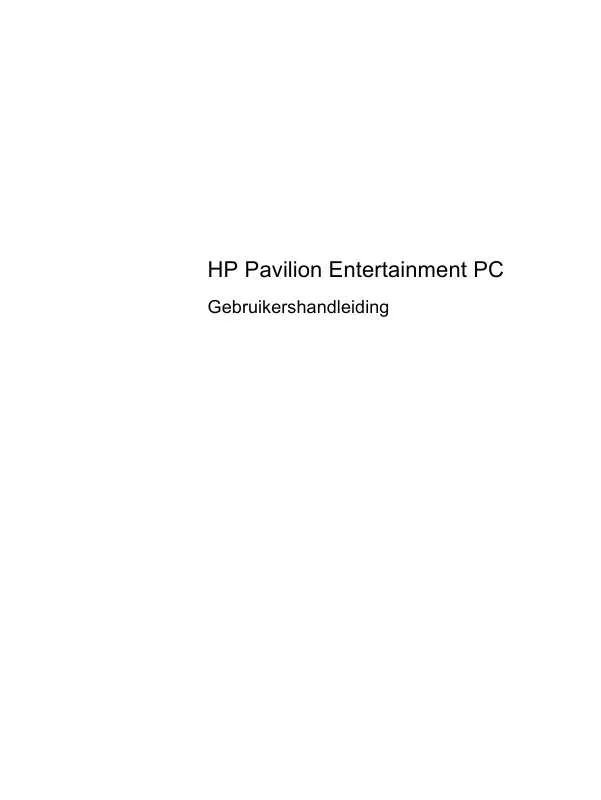
 HP PAVILION DM3-2110SA NOTEBOOK ESSENTIALS (748 ko)
HP PAVILION DM3-2110SA NOTEBOOK ESSENTIALS (748 ko)
